A Windows 7 Sticky Notes használata
Egyszerű módja annak, hogy írjon egy gyors jegyzetet, és tartsa meg előtted anélkül, hogy egy darab halott fát pazarolna? Vessünk egy pillantást a Sticky Notes alkalmazásra a Windows 7 rendszerben, és hogyan használhatjuk azt a lehető legnagyobb mértékben.
A Sticky Notes használatával
Ha a Windows Vista Sticky Notes modulja keresett a Desktop Gadget Galériában, akkor már nem kell keresnie. A Vista Gadgetet a Windows 7 rendszerben a Sticky Notes alkalmazás váltotta fel. Meg fogja találni kiegészítők a Start menüben, vagy csak írja be Cetlik a Start menüben.
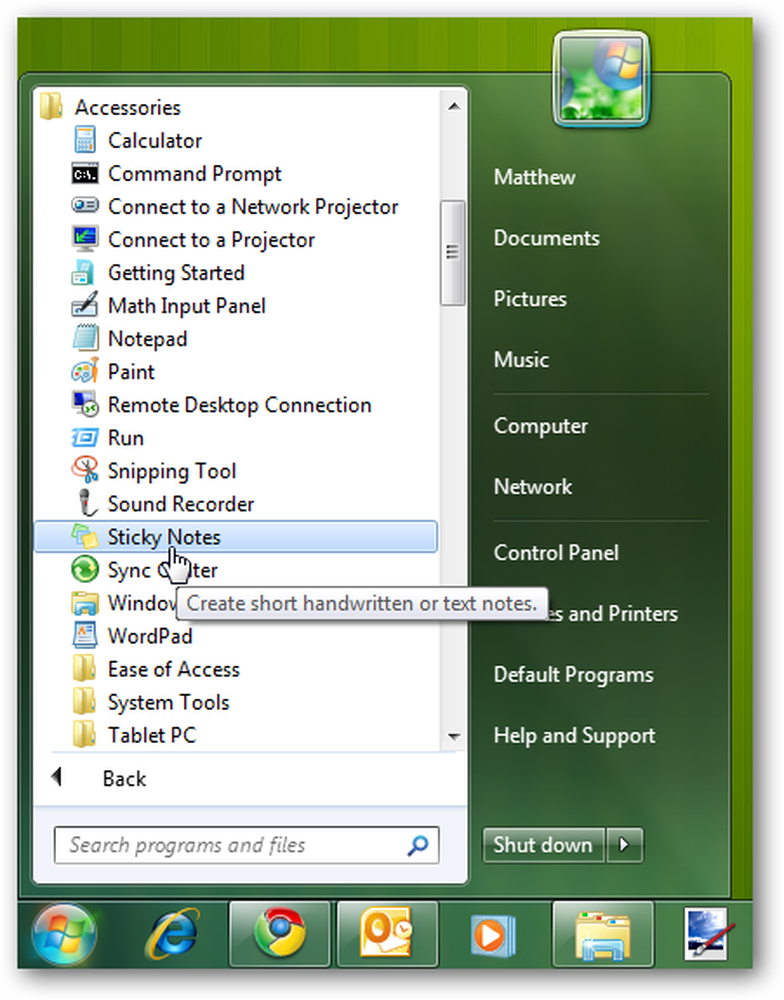
Öntapadó jegyzetek nagyszerűek a gyors szövegek leeresztéséhez, amire emlékeznie kell, mint például a telefonon keresztül kapott cím, vagy az az áru, amelyet az üzletből haza kell venni. A következőképpen néz ki egy alapértelmezett megjegyzés: sárga 11 pontos Segoe nyomtatási betűtípussal.
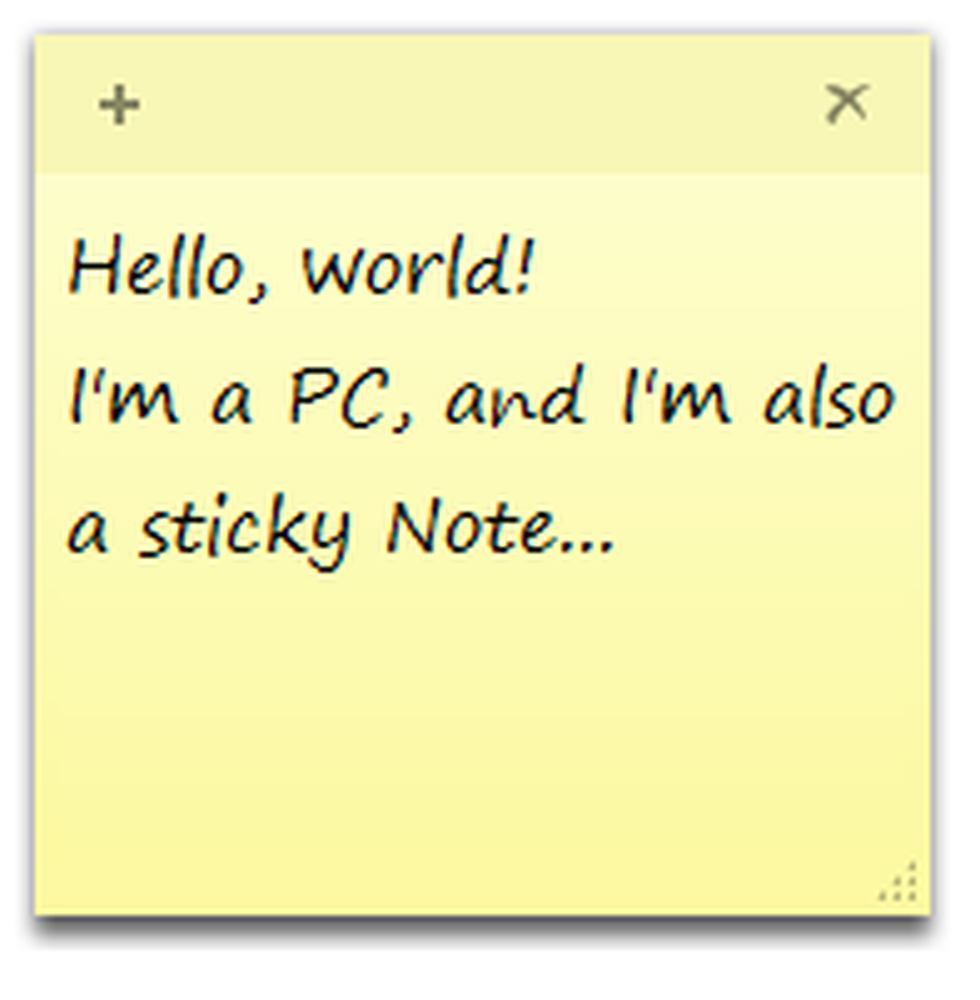
A jobb egérgombbal könnyen módosíthatja a jegyzet színét.
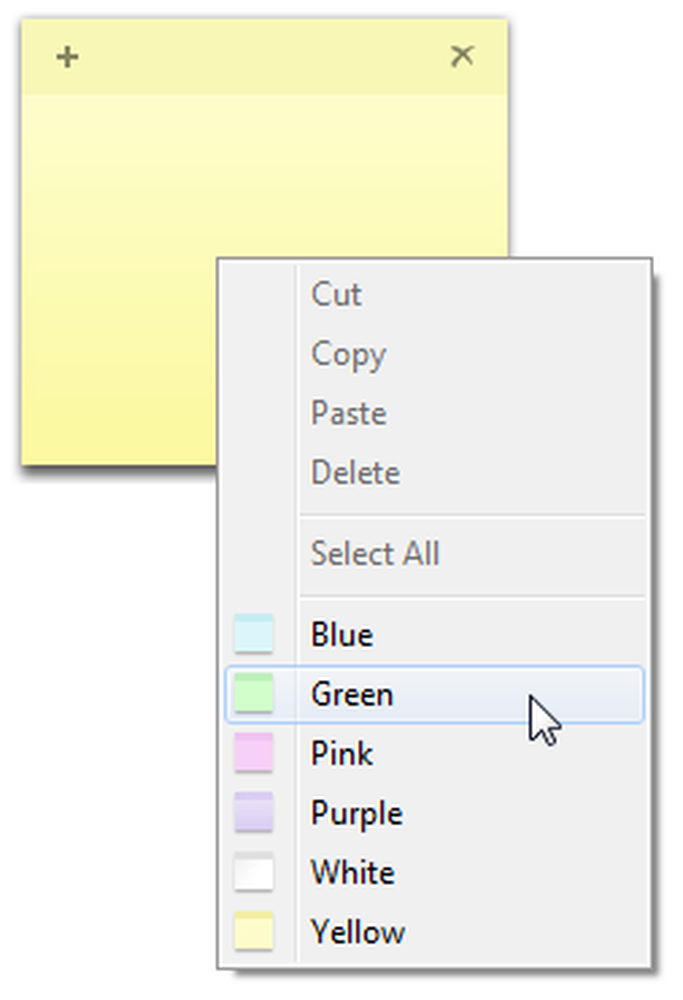
Ha beilleszti a szöveget a Öntapadó jegyzetbe, akkor az eredeti formátumának nagy részét megtartja. Egy jobb oldali görgetősáv jelenik meg, ha több szöveg van, mint amennyit a képernyőn lehet megjeleníteni; a jobb alsó sarokban is húzhatja a jegyzetet a kívánt méretre.
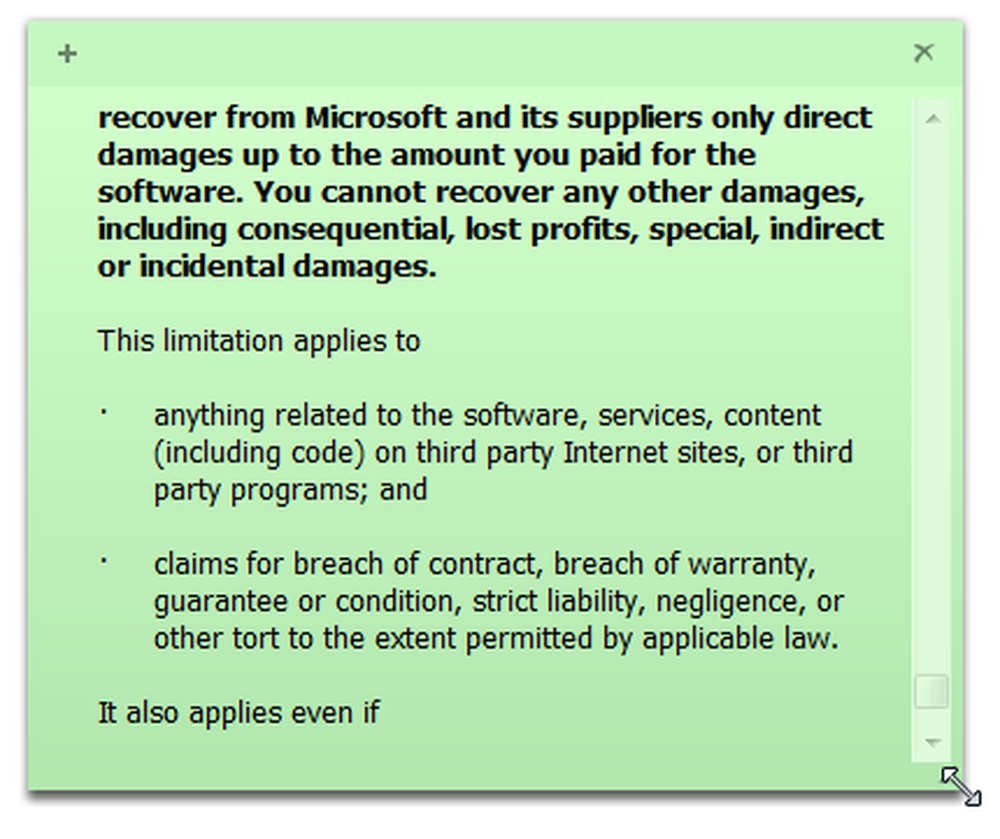
Kattintson a bal felső sarokban lévő pluszjelre egy új jegyzet befogásához, vagy kattintson a jobb sarokban lévő x-re egy meglévő jegyzet törléséhez.
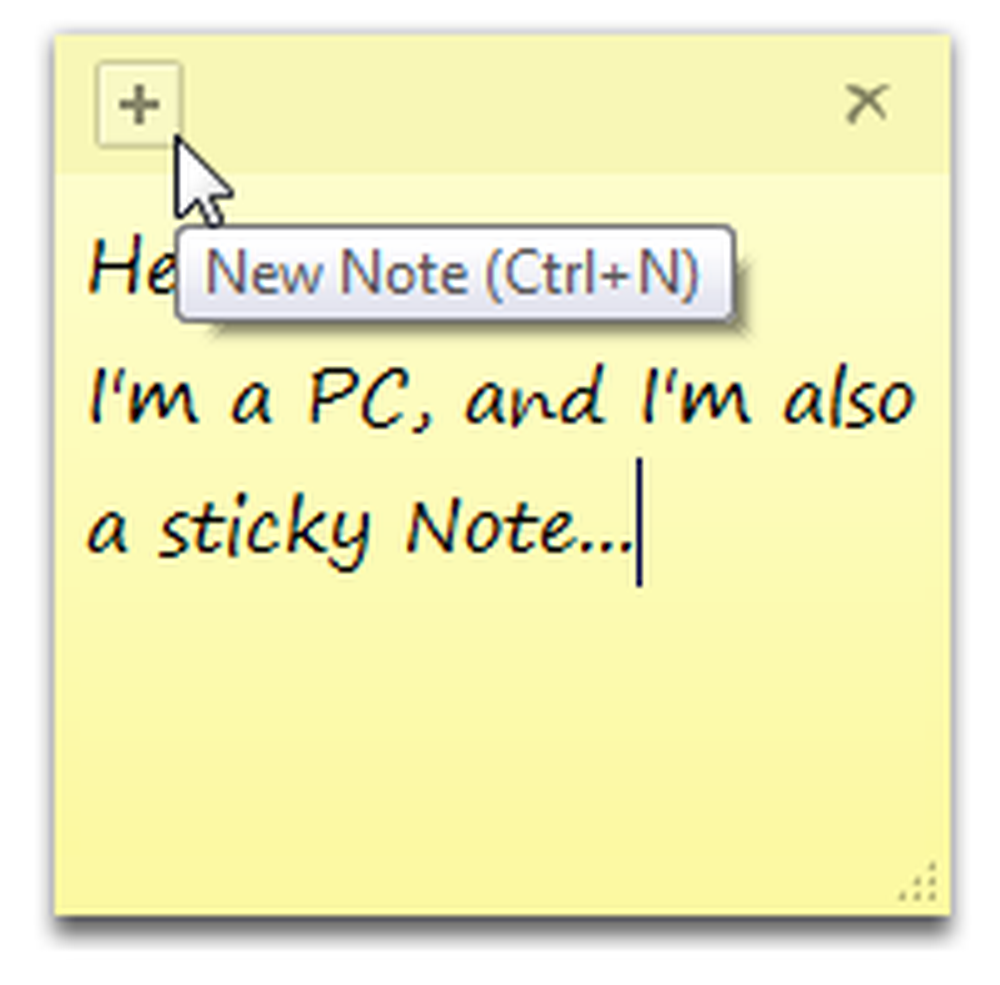
A Windows kétszer ellenőrzi, hogy törölni kívánja-e a jegyzetet; ha nem szeretné ezt az üzenetet minden alkalommal látni, jelölje be a Ne jelenítse meg újra ezt az üzenetet doboz.
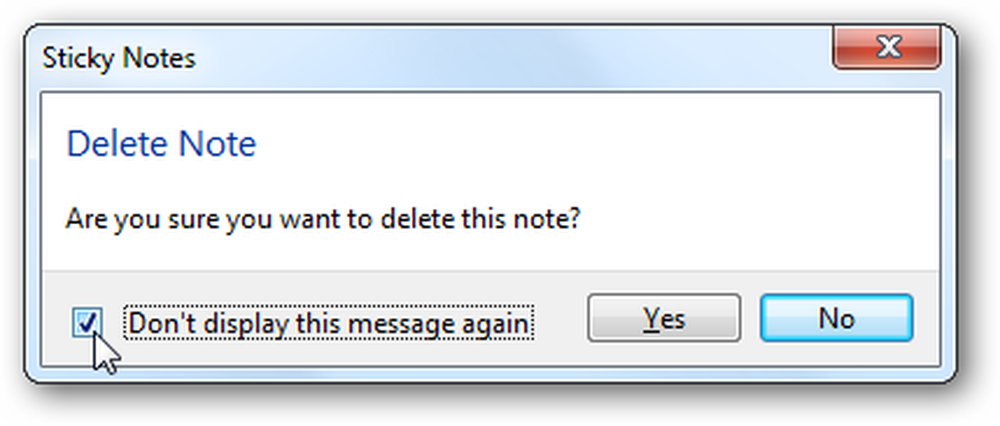
Az összes Öntapadó jegyzetet a következő címen tárolja:
% AppData% Microsoft Sticky Notes StickyNotes.snt
Azonban nem tárolódnak szabványos formátumban, így nem használhatja túlságosan a jegyzetfájl adatait. Ha azonban meg szeretné másolni a nyitott jegyzeteket egy másik számítógépre, ezt a fájlt másolhatja és kicserélheti a másik számítógépre.
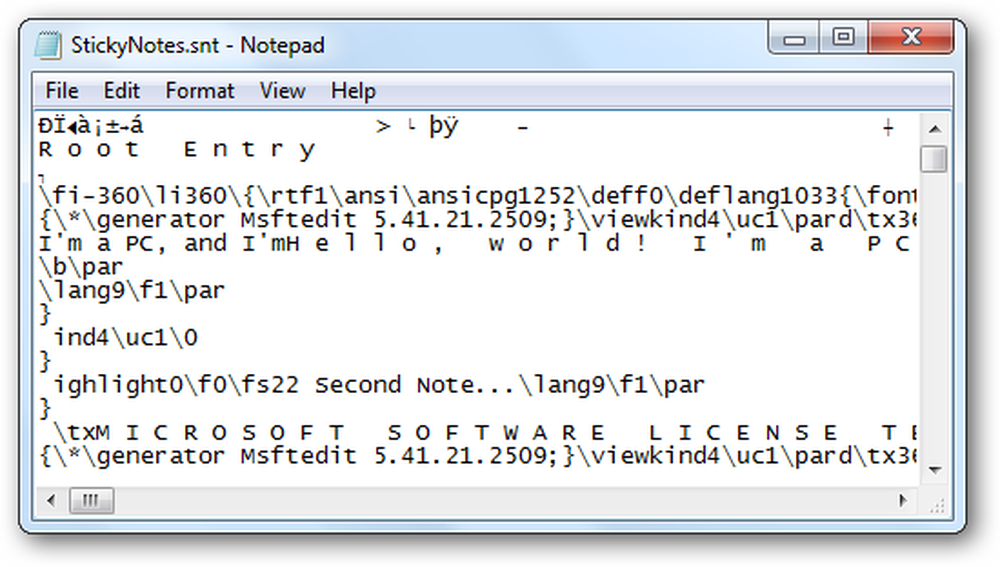
Szöveg formázása Sticky Notes-on
Bár a Sticky Notes alkalmazás nem tartalmaz semmilyen formázóeszközt, még mindig elfogadja a szöveges formázáshoz használt általános billentyűparancsokat. Ezek tartalmazzák:
- Ctrl + B - Félkövér
- Ctrl + I - dőlt
- Ctrl + U - aláhúzás
- Ctrl + T - áttörés
Nyomja meg a billentyűparancsot a formázási opció aktiválásához, majd nyomja meg ismét, hogy a szokásos módon kikapcsolja. Ismét ez ugyanúgy működik, mint a Word vagy más gyakori alkalmazások parancsikonjai.

Ezeket a billentyűparancsokat a szöveg középre vagy jobbra is igazíthatja:
- Ctrl + L - Normál, baloldali
- Ctrl + E - középre
- Ctrl + R - Jobbra igazolt
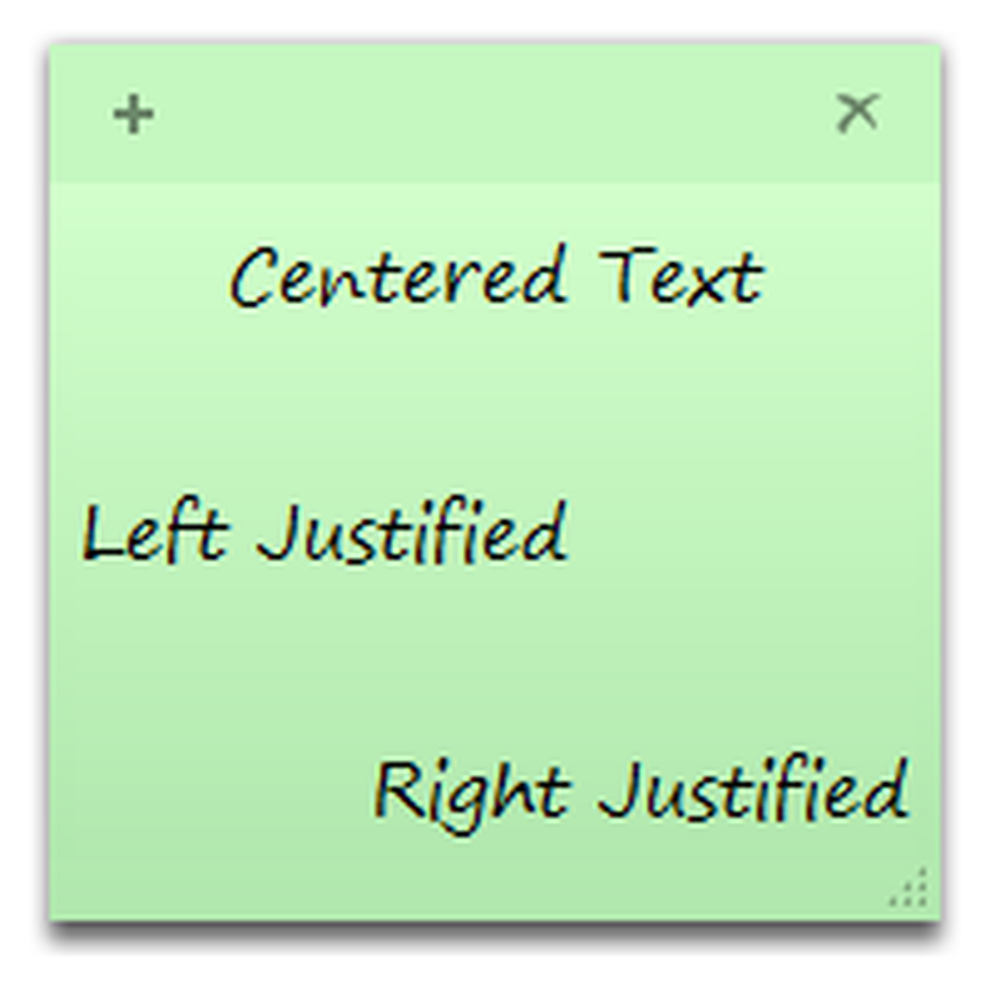
Egy egyszerű vázlatot is készíthet egy Öntapadó jegyzetben. Körvonal vagy lista készítéséhez nyomja meg a:
Ctrl + Shift + L
Ez egy golyópontot ad, de nyomja meg újra, hogy az alábbi opciókat kövesse. A hetedik alkalommal visszatérsz a sima, nem vázolt szöveghez.
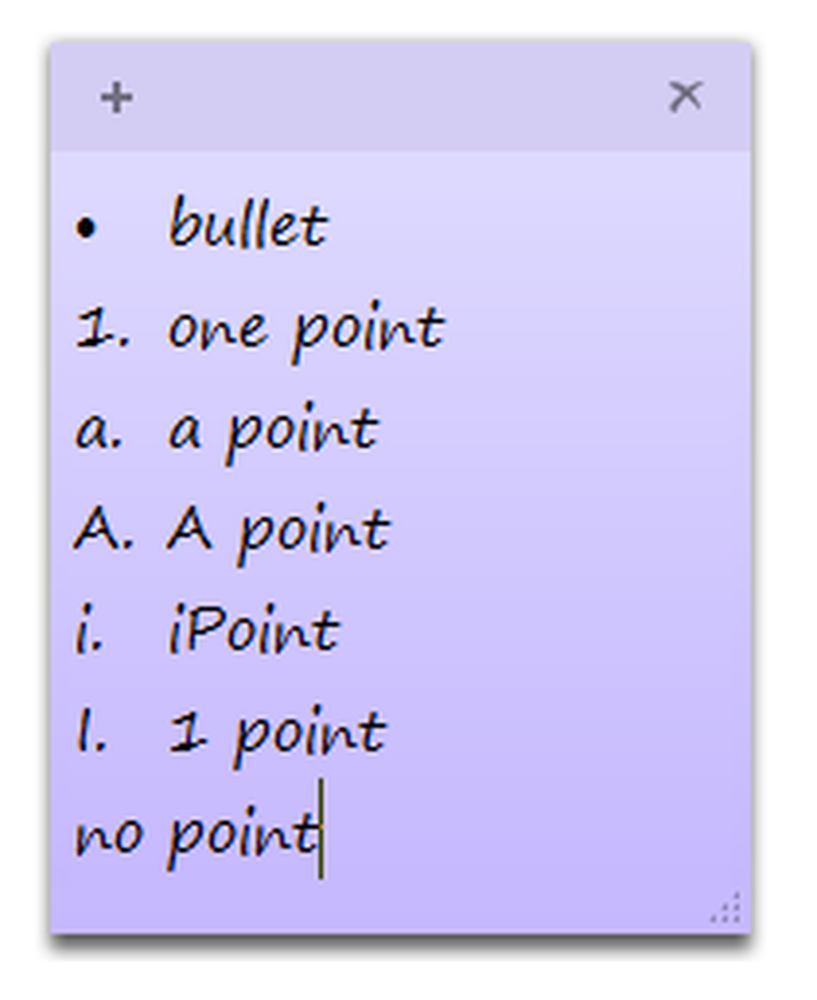
A következő körvonalszám vagy pont automatikusan megjelenik az Enter megnyomásakor. Ez egy nagyszerű módja annak, hogy egy egyszerű menetrendet írjon le a napra, a boltban szükséges elemekre, vagy bármire, amire gondolhat.
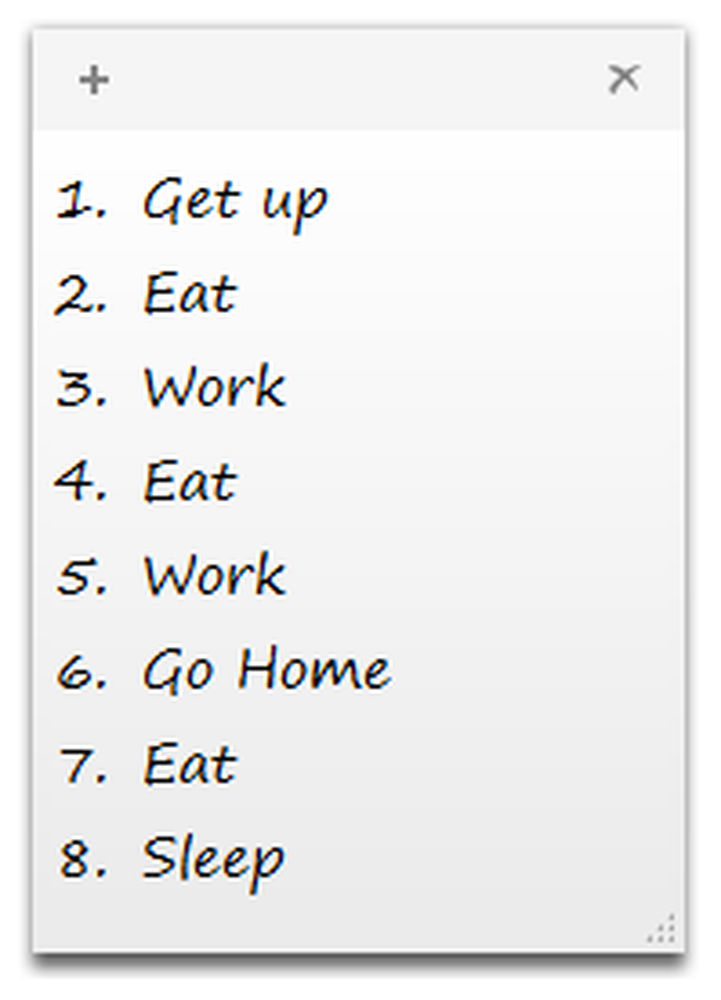
Windows 7 integráció
A Sticky Notes jól integrált a Windows 7 új funkcióival. Új jegyzetet hozhat létre a jumplistól, és javasoljuk, hogy a Sticky Notesot a tálcán rögzítse, így könnyen feljegyezheti a jegyzetet. Ha a számítógép leállításakor megnyitott jegyzetek vannak, automatikusan megnyílnak, amikor újraindul az asztali modulokhoz hasonlóan.
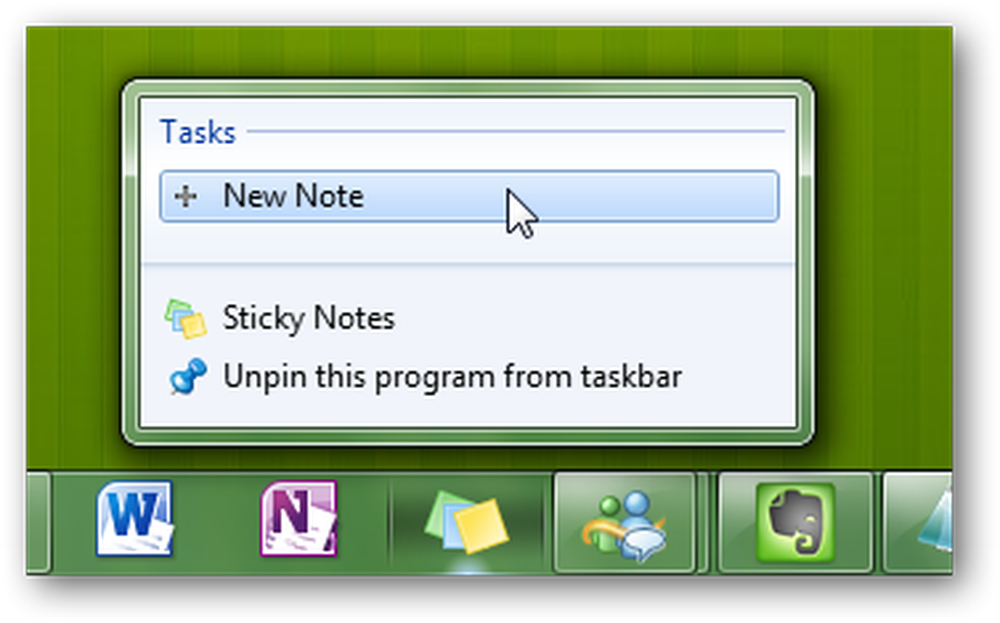
Sajnos, a Windows 7 nem kezeli az egyes jegyzeteket egyéni megjegyzésként a tálcán vagy az Alt + fülön, de ha a jegyzet bélyegképe fölé húzza, akkor egy Aero előnézetet kap a jegyzetekről, míg a többi ablak áttetszővé válik. Ez egy nagyszerű módja annak, hogy megnézze, mit írt le anélkül, hogy minimalizálná az ablakokat.
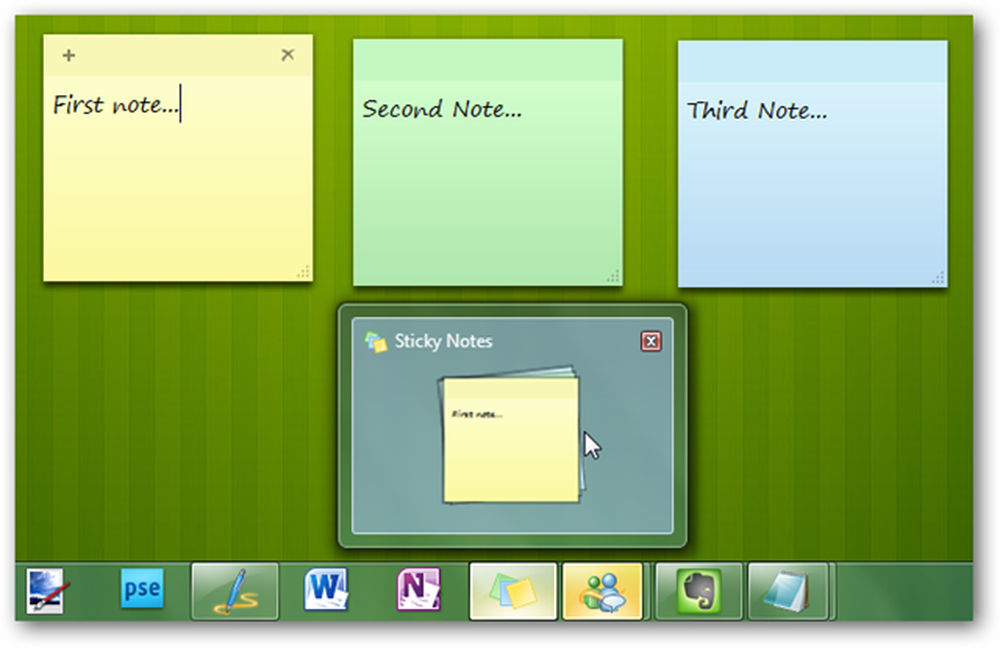
A Windows 7 még a Sticky Notes elemeket is indexeli, így könnyedén megtalálhatja jegyzeteit a Start menüben. Ha beír egy valamit, amit egy Öntapadó jegyzetben írt, akkor megjelenik a keresési eredmények között. Ez a régebbi Desktop Gadget egyik fő előnye.
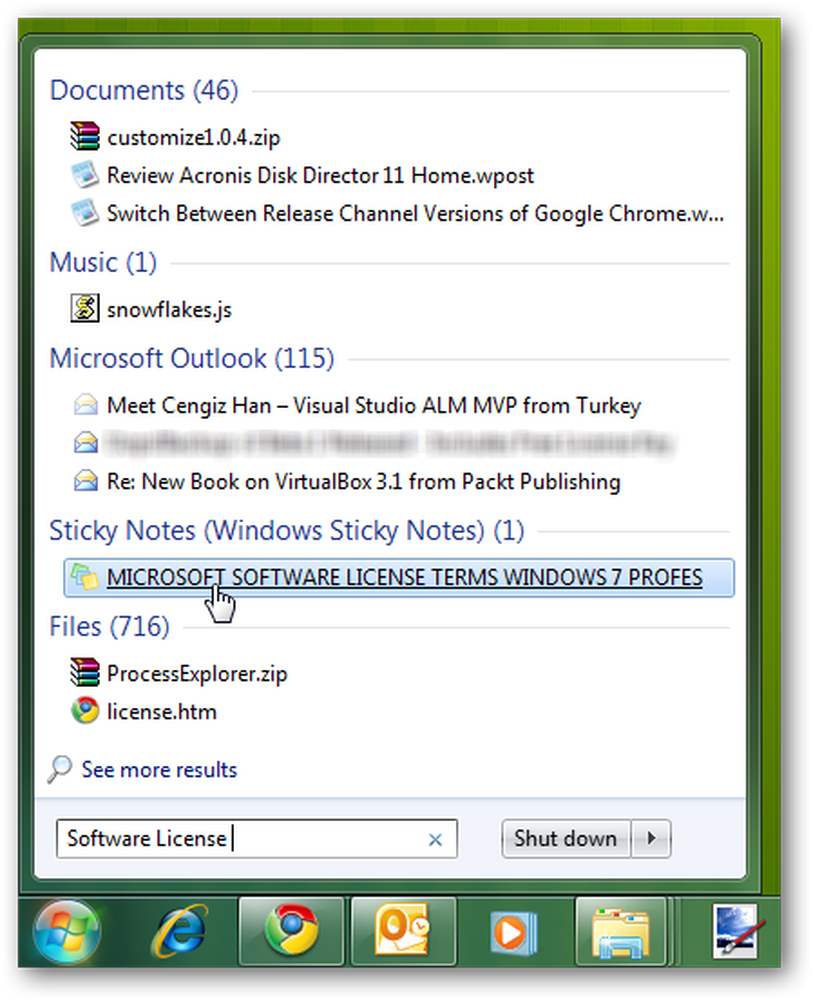
Következtetés
Bár a Sticky Notes nem egy úttörő új funkció a Windows 7-ben, ez egy szép kis alkalmazás, amely megkönnyíti valamit. Nem helyettesíti a OneNote-t vagy az Evernote-t, de nagyszerű, ha gyors jegyzetet tartasz előtted, így nem fogja elfelejteni. Ezekkel a tippekkel és trükkökkel jobban kihasználhatja a Sticky Notes funkciót.
Ha Outlook-felhasználó vagy, nézze meg a kezdő útmutatót a Notes funkció használatáról az Outlookban.




